文章详情页
Win7系统中安装PS字体具体步骤介绍
浏览:8日期:2022-12-26 17:04:53
现在还是有很多用户的电脑使用的是Win7系统,不过你们了解在Win7系统中如何安装PS字体吗?下文内容就呈现了Win7系统中安装PS字体的具体步骤介绍。

先从网上搜索并下载PS字体包,然后进行解压,解压后的字体文件为TrueType字体文件,
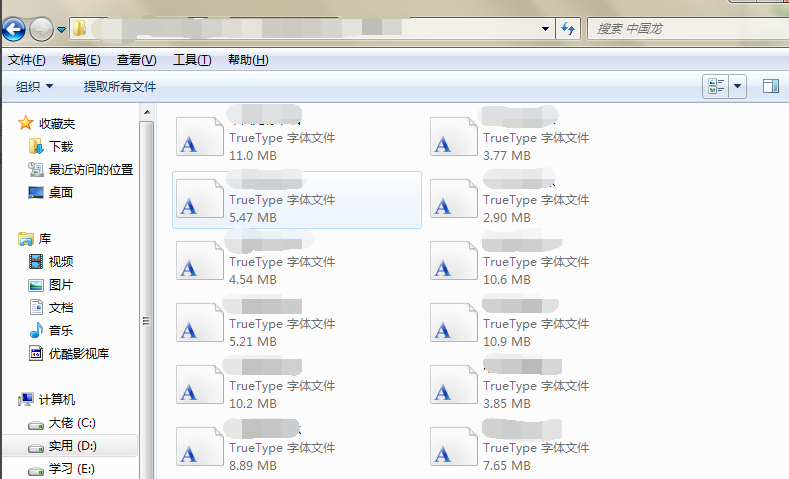
进入计算机C盘,点击Windows文件夹,
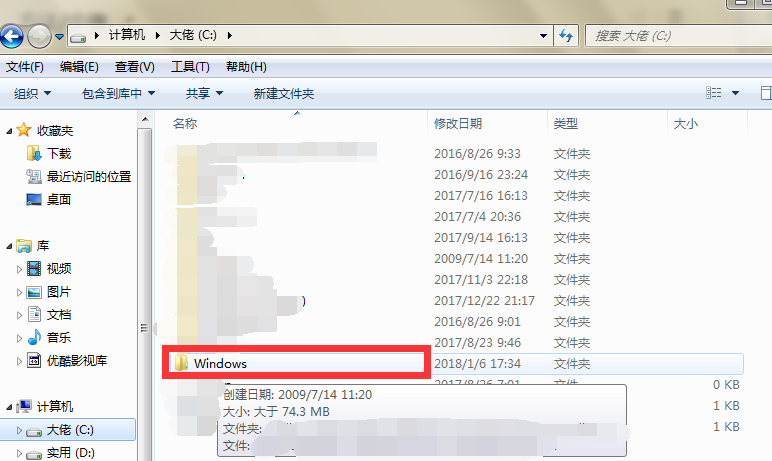
在右上角输入fonts,找到Fonts文件夹,
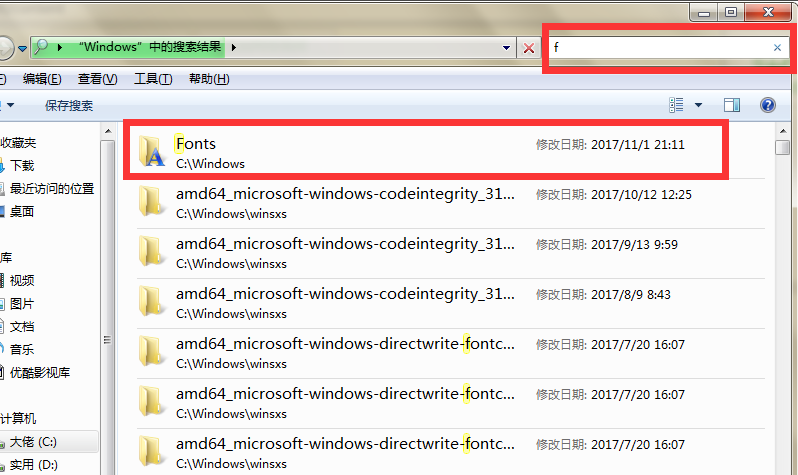
打开fonts文件,就能看到里面所有的字体文件,
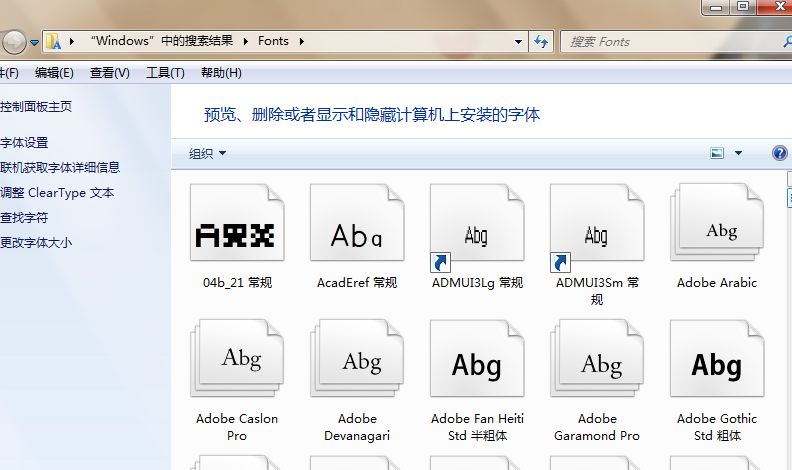
时候直接将之前解压好的字体文件复制粘贴到fonts文件夹中即可
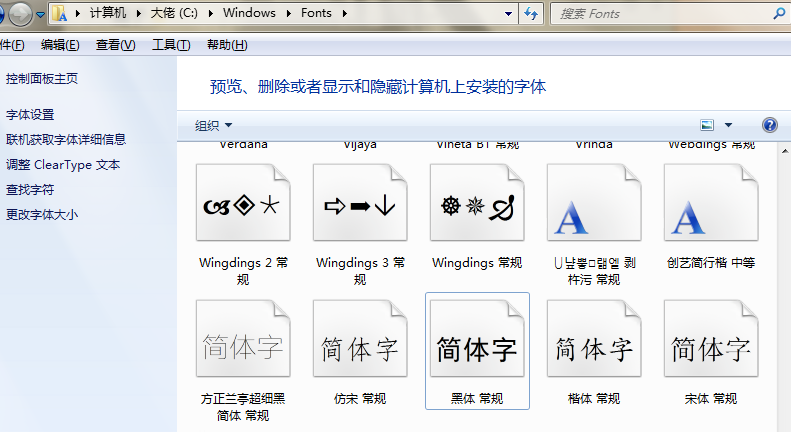
打开PS软件,在菜单栏中找到字体列表,如果出现你刚才安装的字体,就说明安装成功了。
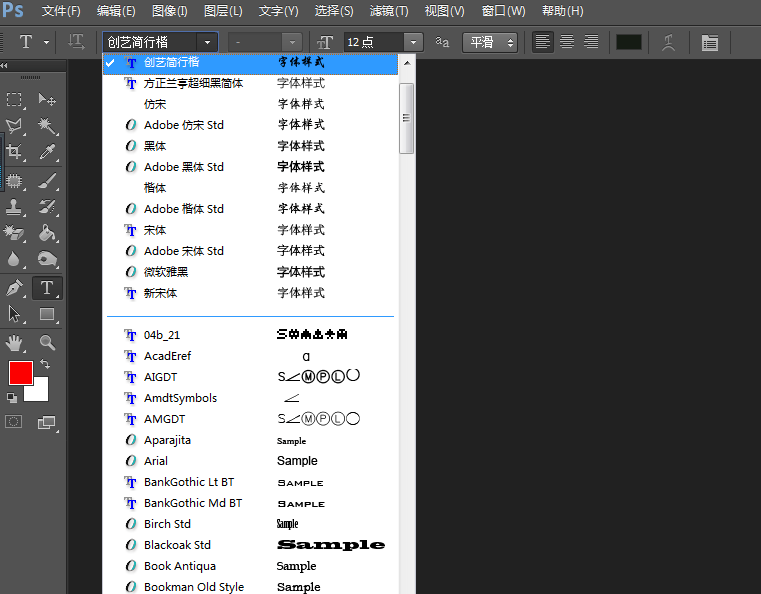
总的来说,通过MusicTools可以搜索全网歌曲资源、可以下载付费歌曲,还能同步其他音乐播放器的歌单,就问你强不强大!以后你想听歌、下歌都不用发愁了!
根据上文讲解的Win7系统中安装PS字体的具体步骤介绍,你们自己也赶紧去安装吧!
相关文章:
排行榜

 网公网安备
网公网安备